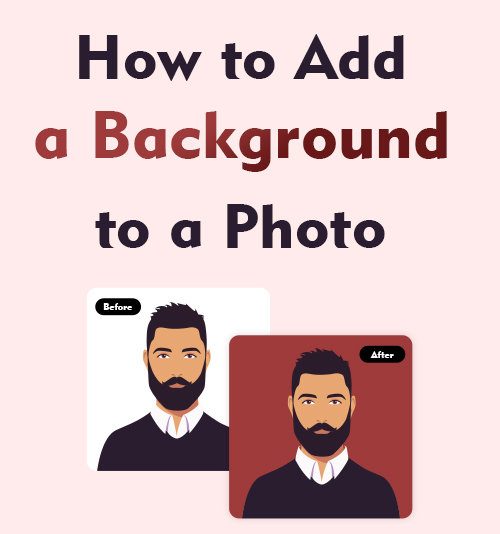
レゴの建物の写真を撮ってビジネス プラットフォームに表示しますが、被写体はその背景と相容れないようです。 美しいプロフィール写真を撮影しましたが、背景が無地であるか、不要なオブジェクトによって気が散っています。 写真の背景を変更する必要があるかもしれません。 そうしないと、これらの不十分な写真が削除されるか、ギャラリーで忘れられます。
背景を置き換えると、不完全な写真に新しい命が吹き込まれます。 しかし、勇気のある初心者は、写真にユニークな背景を追加するのに多くの時間を費やします。
今日は、写真に背景をすばやく簡単に追加する方法を説明したいと思います。
私は多くのツールをテストし、いくつかの便利な背景チェンジャーを得ました。 この記事を読んで、手間をかけずに入手できます。
オンラインで写真に背景を追加する方法は?
オンライン背景チェンジャーは、私たちが考えるよりも強力な機能をサポートし、ソフトウェアよりも便利です。 オンラインの写真編集者は際限なく登場します。 私はあなたのためにそれらのいくつかを選びました.
1. Photoscissors – 背景に役立つはさみとステッカー
写真はさみ AI を利用した背景リムーバーです。 画像の背景を削除し、元の背景をコンピュータの互換性のある背景に置き換えることができます。
写真の背景を変更するには? 以下の手順に従ってください。
- 入った後 フォトはさみ' の Web サイトでは、Remove Image Background と書かれていることがわかります。 青い点線のボックスに写真をドロップするか、「画像をアップロード」というラベルの付いたボタンをクリックして画像をアップロードします。
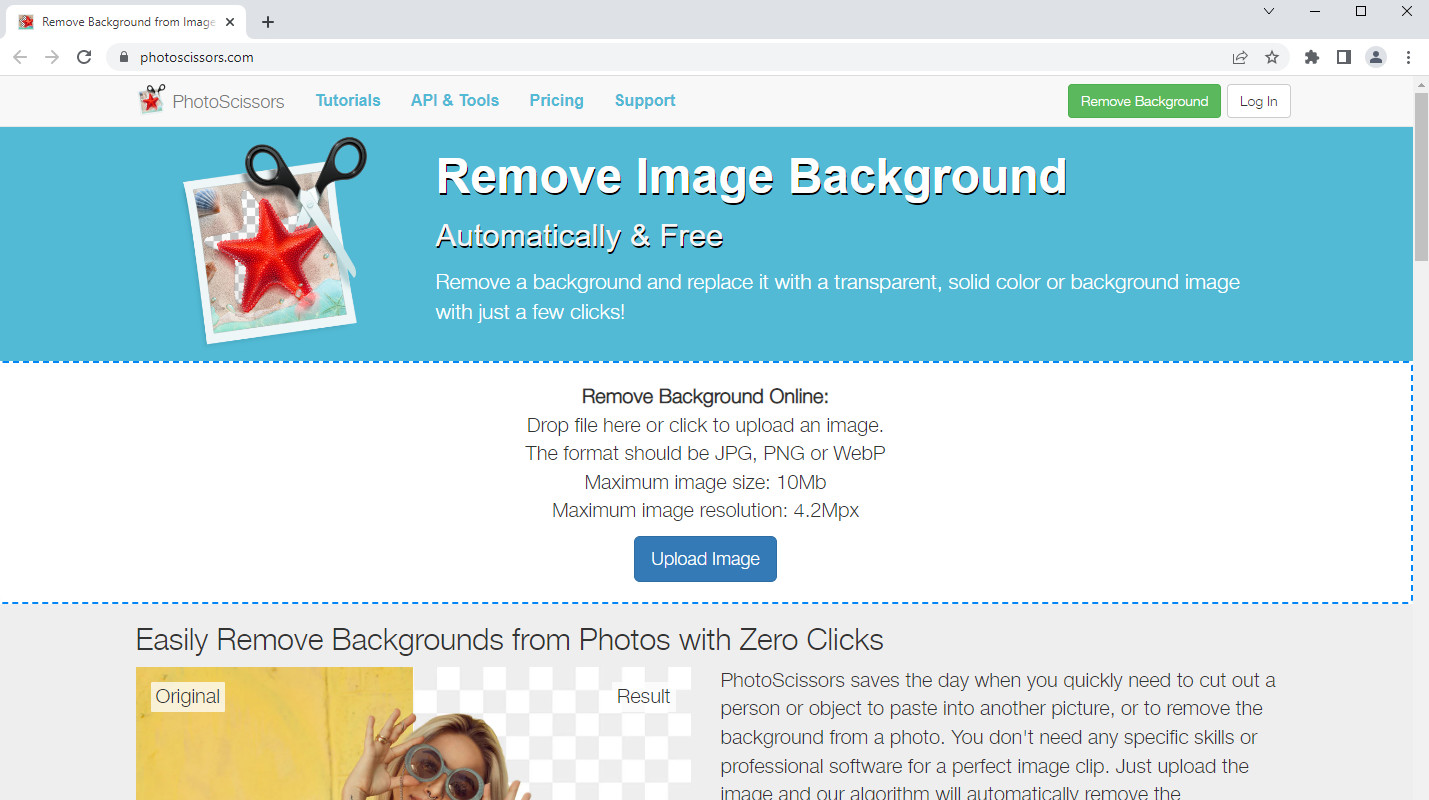
- PhotoScissors は、画像の背景を自動的に削除し、白い背景で表示します。 ツールが前景の一部を消去した場合は、上部の列にある緑色のアイコンを使用して復元できます。
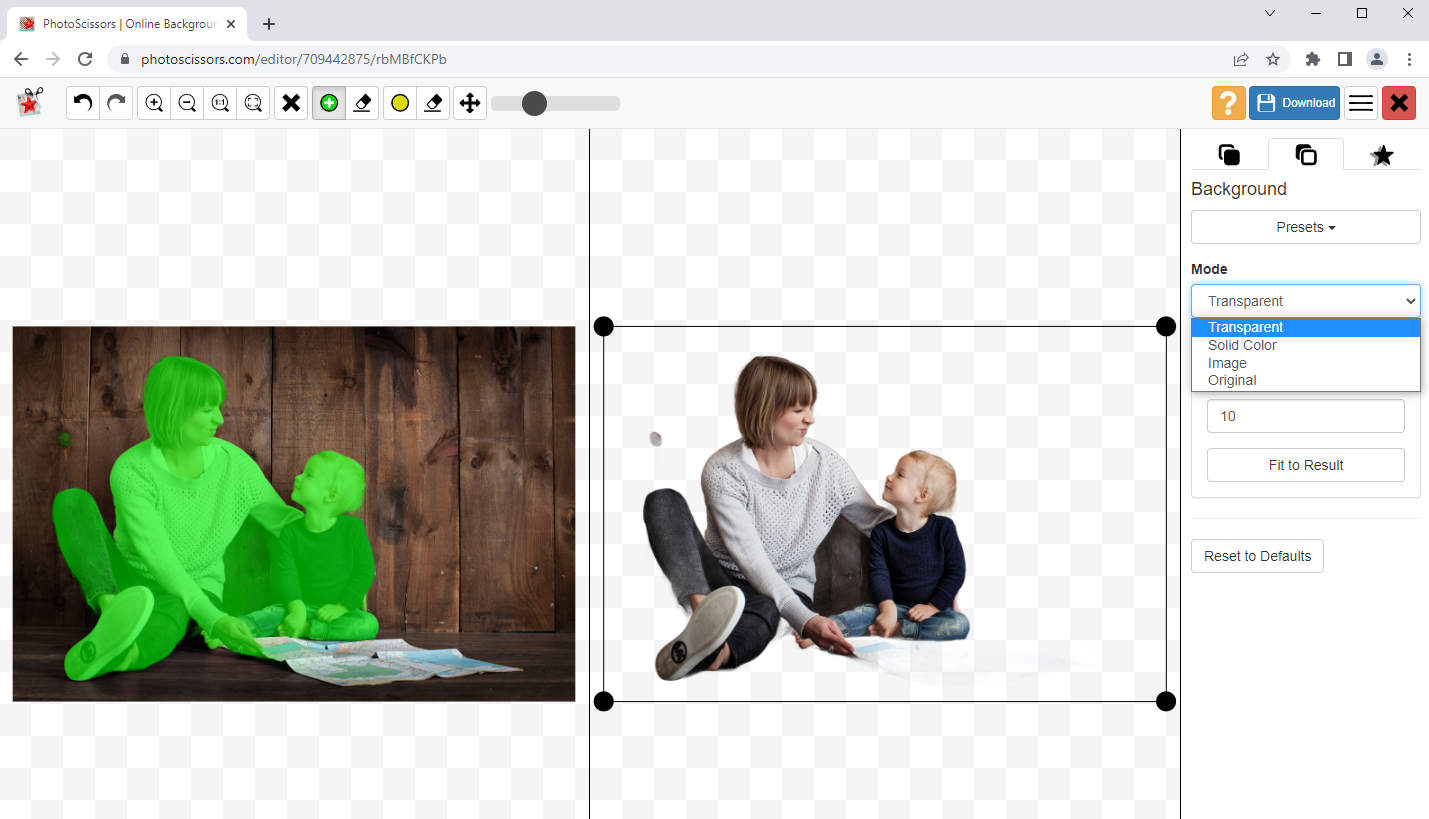
- 背景テンプレートを決定するには、[モード] ドロップダウン メニューをクリックする必要があります。 「画像」>「画像を選択」オプションをクリックして、コンピュータから選択した画像で写真の背景を変更します。 次に、マウスを回転させて前景をズームインまたはズームアウトするか、黒いウィンドウをドラッグして背景を見つけると役立ちます.
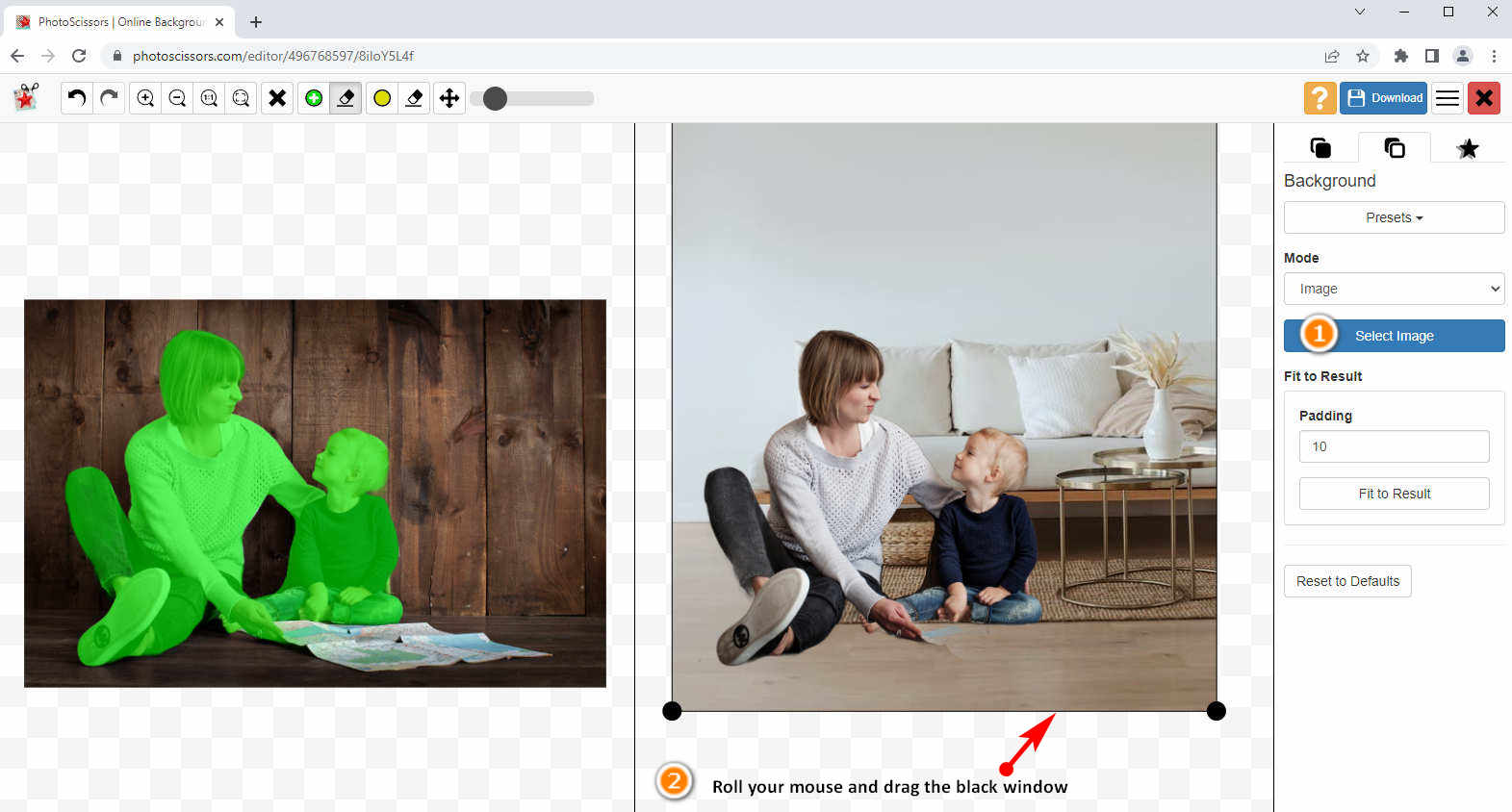
- 編集した画像をダウンロードします。 低品質の画像をダウンロードするか、高品質の画像を支払うことができます。
2. Pixcut – 新しい背景を追加する便利なツール
ピクスカット 気を散らす背景を自動的に削除し、無地の背景といくつかの風景の背景を提供します。 他の興味深い背景をバックアップとしてライブラリに追加することもできます。
写真に白い背景を追加する方法は?手順を説明します。
- 検索する ピクスカット そしてそのウェブサイトに入ります。 ボックスをクリックして写真をアップロードします。
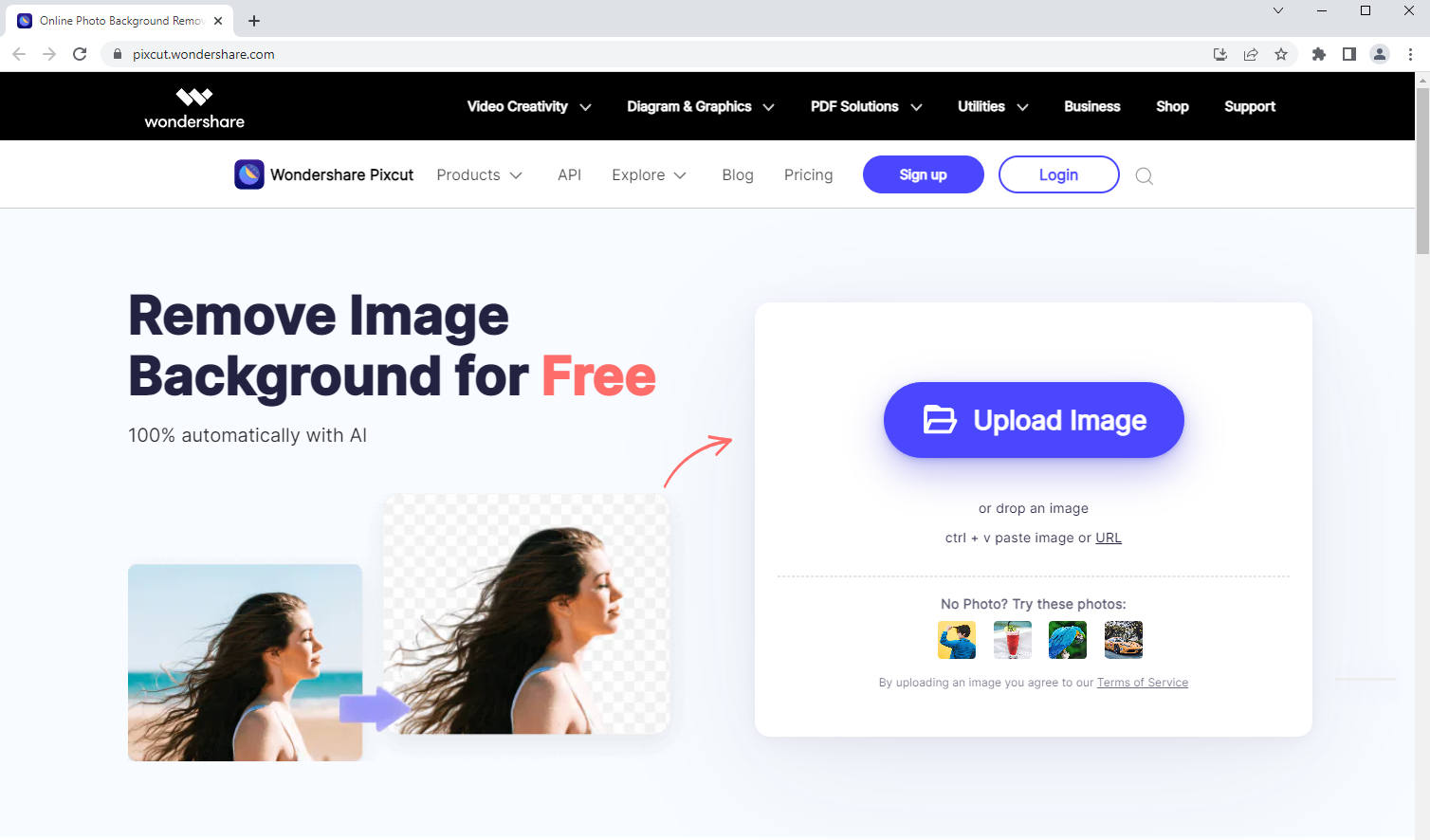
- 被写体が完全に抽出されていることを確認してから、[背景の変更] オプションをクリックして、写真に新しい背景を追加します。
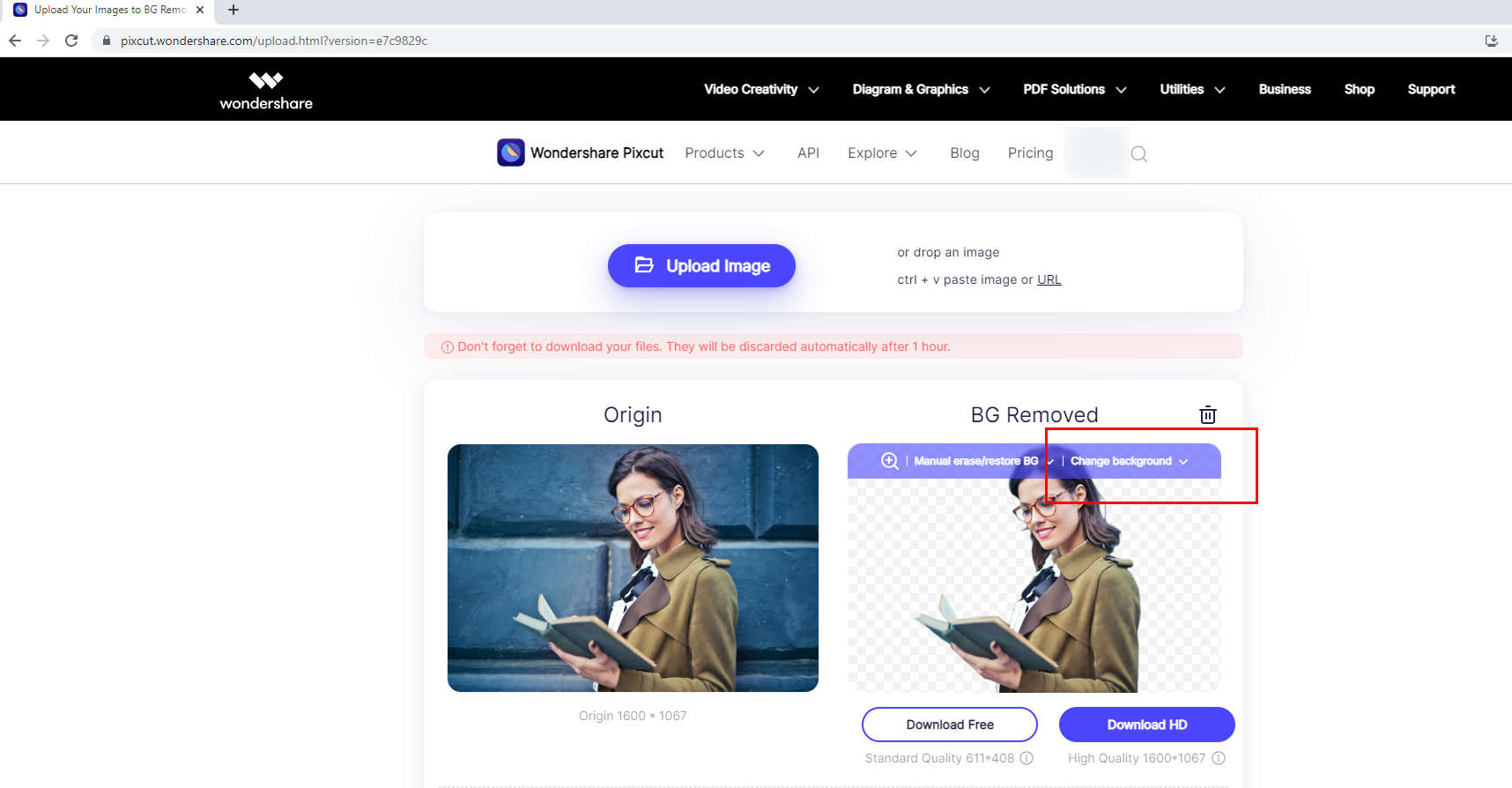
- 被写体は透明な背景で表示されるため、新しい背景を自由にデザインできます。 これで、写真に白い背景を追加したり、丸で囲んだアイコンをクリックして、被写体に合わせて明確な画像をアップロードしたりできます.
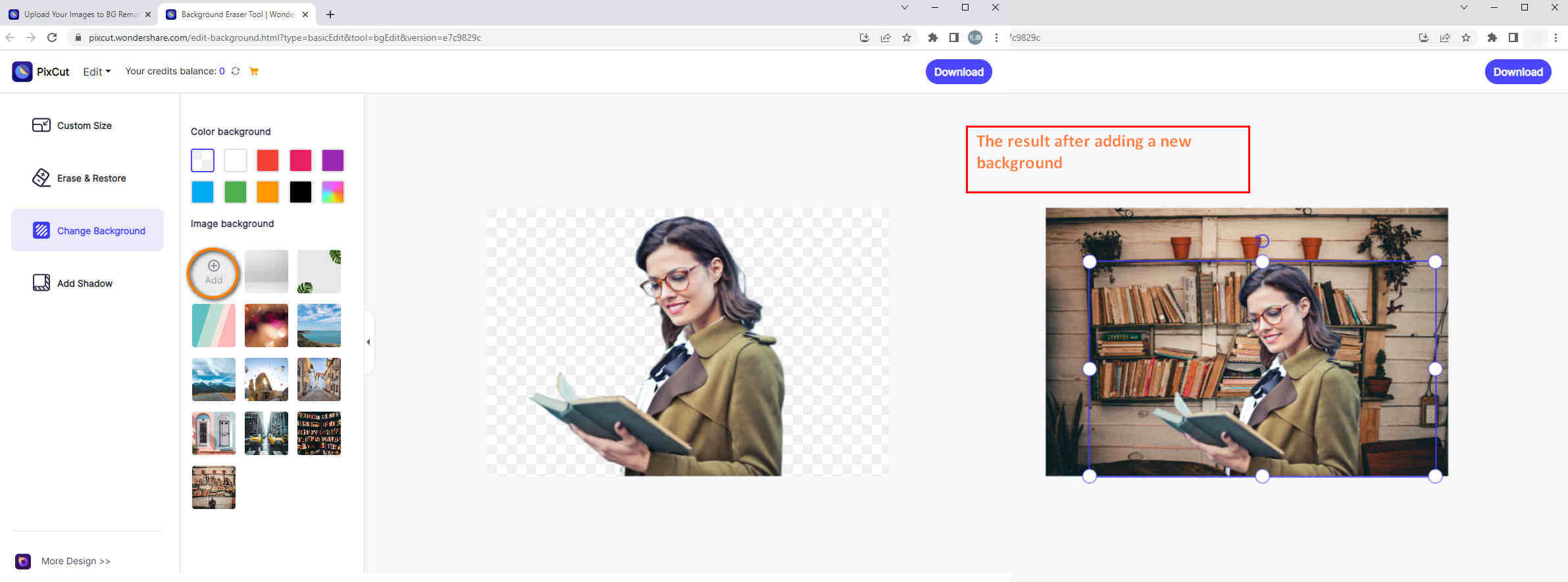
- 紫色のボックスをドラッグして、被写体のサイズを調整します。 すべての要素が完全に調整されたら、新しい画像をダウンロードできます。
3. Retoucher Online – 機能満載の背景チェンジャー
レタッチャー オンライン は、任意の画像から背景を削除するための無料の Web ツールです。 また、画像の背景を変更するためのさまざまな種類のテンプレートが用意されています。 さらに、カスタマイズされたテンプレートを自分でアップロードして、画像に新しい背景を追加することもできます.
写真に白い背景を追加する方法は? ここからは手順です。
- レタッチャー オンラインの Web サイトに移動し、画像をインポートします。
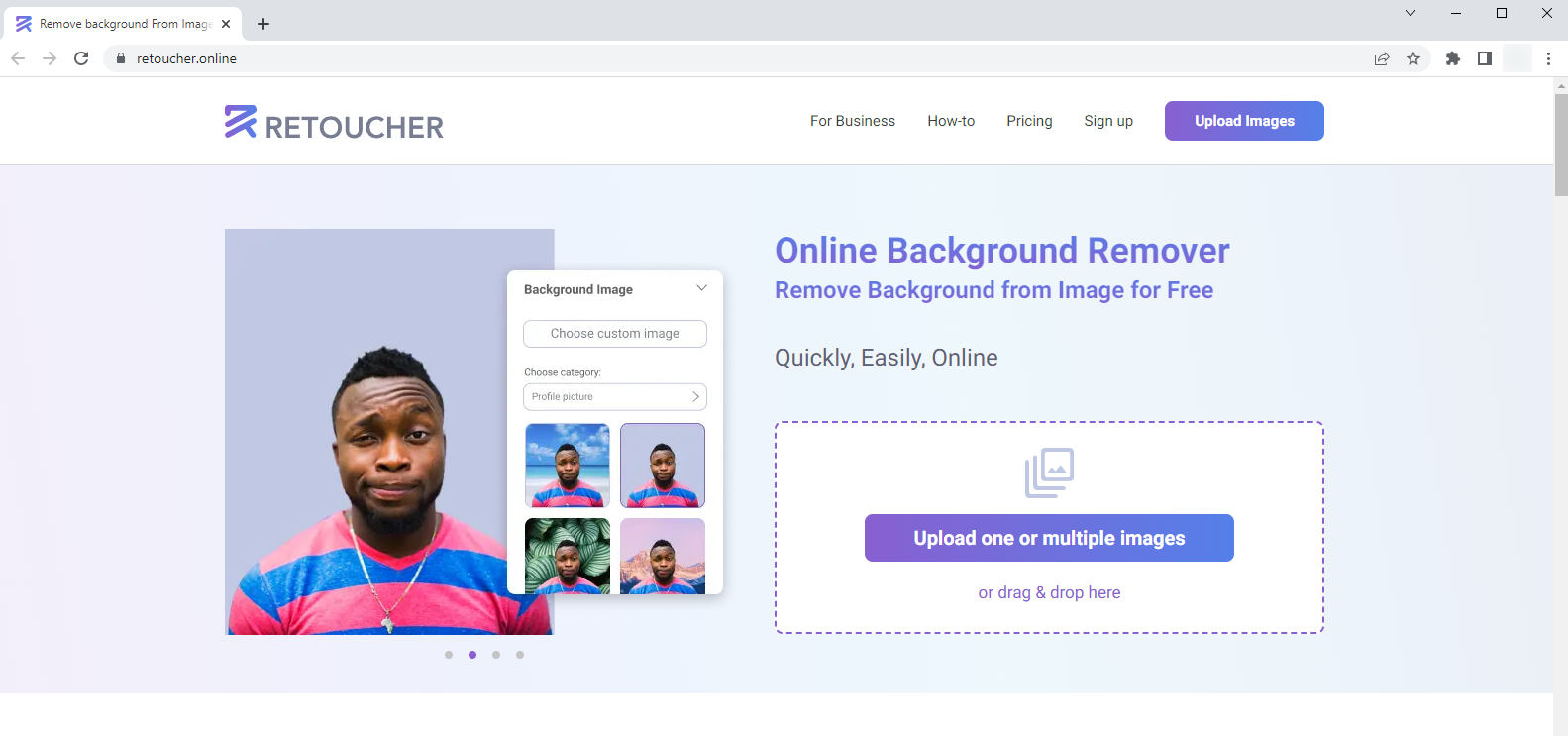
- Retoucher Online は、最初に背景を自動的に削除し、写真に白い背景を追加できる無地の背景をいくつか提供します。 これらのパターンがニーズに合わない場合は、[編集] ボックスをクリックして、カスタム イメージの背景を追加できます。
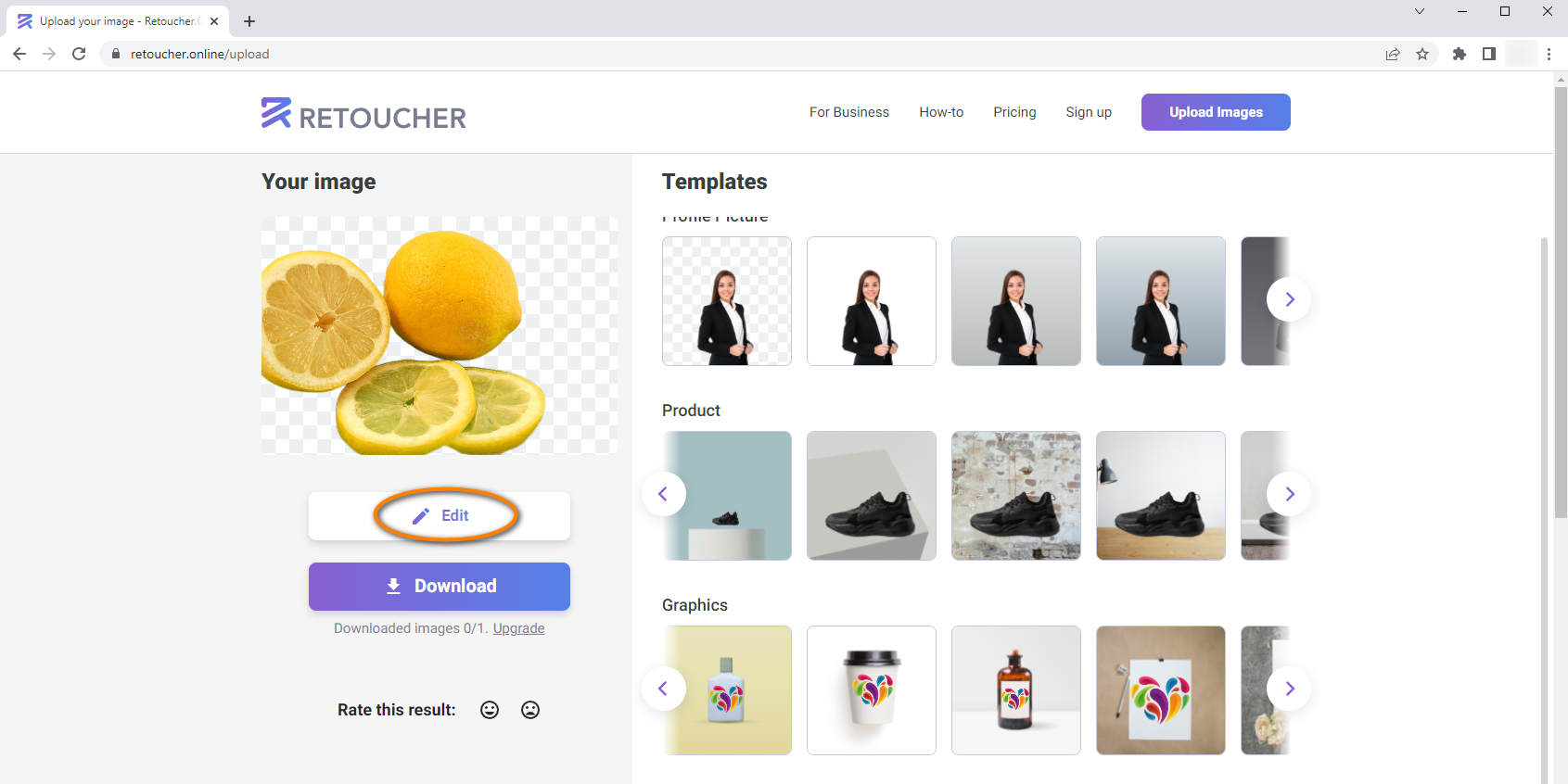
- 「カスタムイメージを選択」オプションがあります。 クリックすると、画像に背景が追加されます。 その後、サイズ変更ハンドルでサイズを調整できます。 次に、上部の「画像」をタップして切り抜きを編集します。 被写体の周りのサイズ変更ハンドルをドラッグして、サイズを変更します。
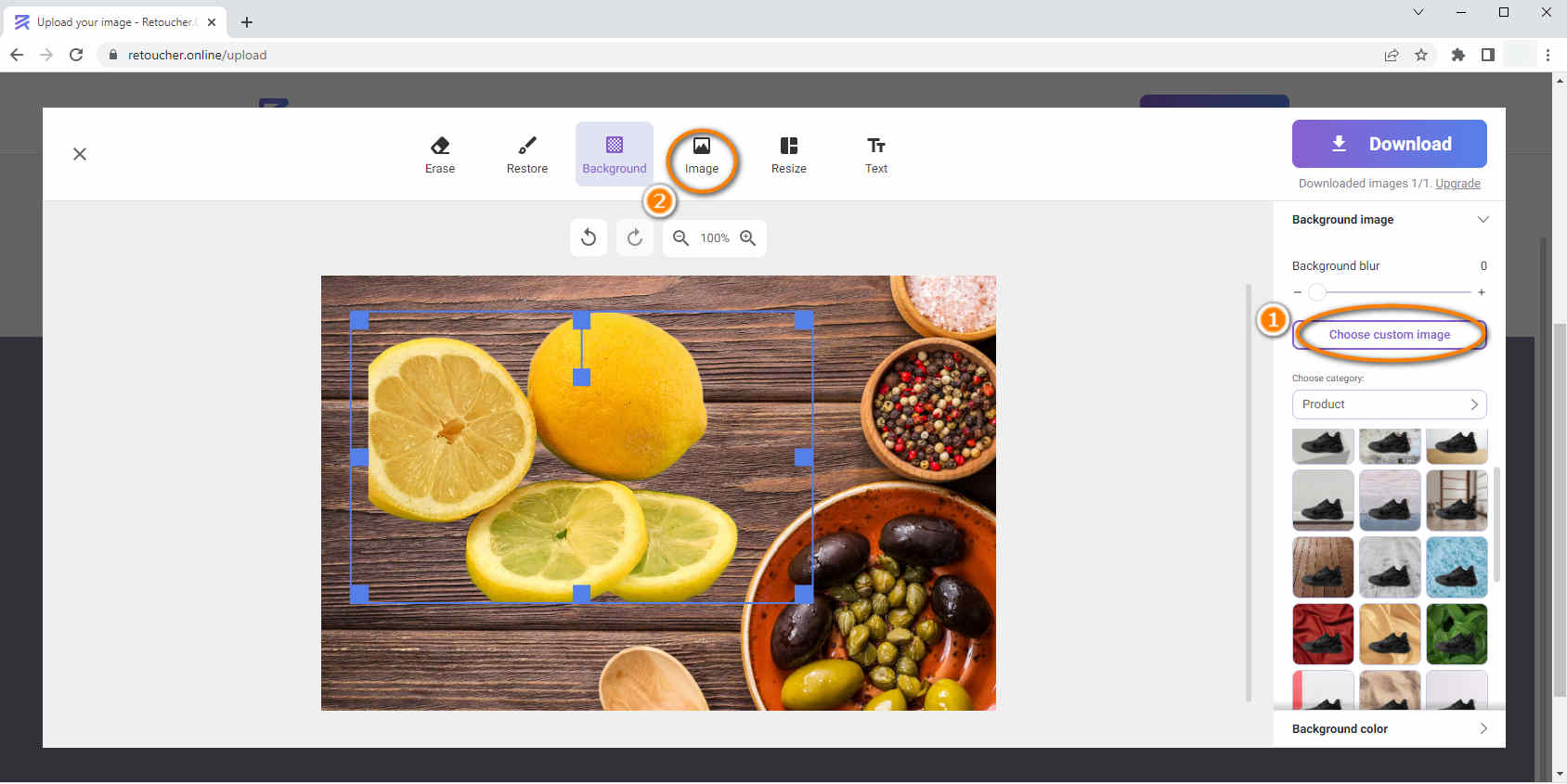
- デザインをダウンロードします。
PCで画像の背景を変更する方法は?
通常、デスクトップ ソフトウェアには、画像を編集するための高度なツールが装備されています。 また、ほとんどの編集ソフトウェアは、写真の背景を変更するのに役立ちます。 特に、inPixio と PhotoWorks が際立っています。
私のガイドに従って、彼らがあなたのために何ができるかを見てください.
4. inPixio – 便利なエディター
- デスクトップにソフトウェアがない場合は、 https://www.inpixio.com/free-photo-editor/ WindowsにinPixioをインストールします。 それを開き、[背景を削除] ボックスをクリックして写真をアップロードします。
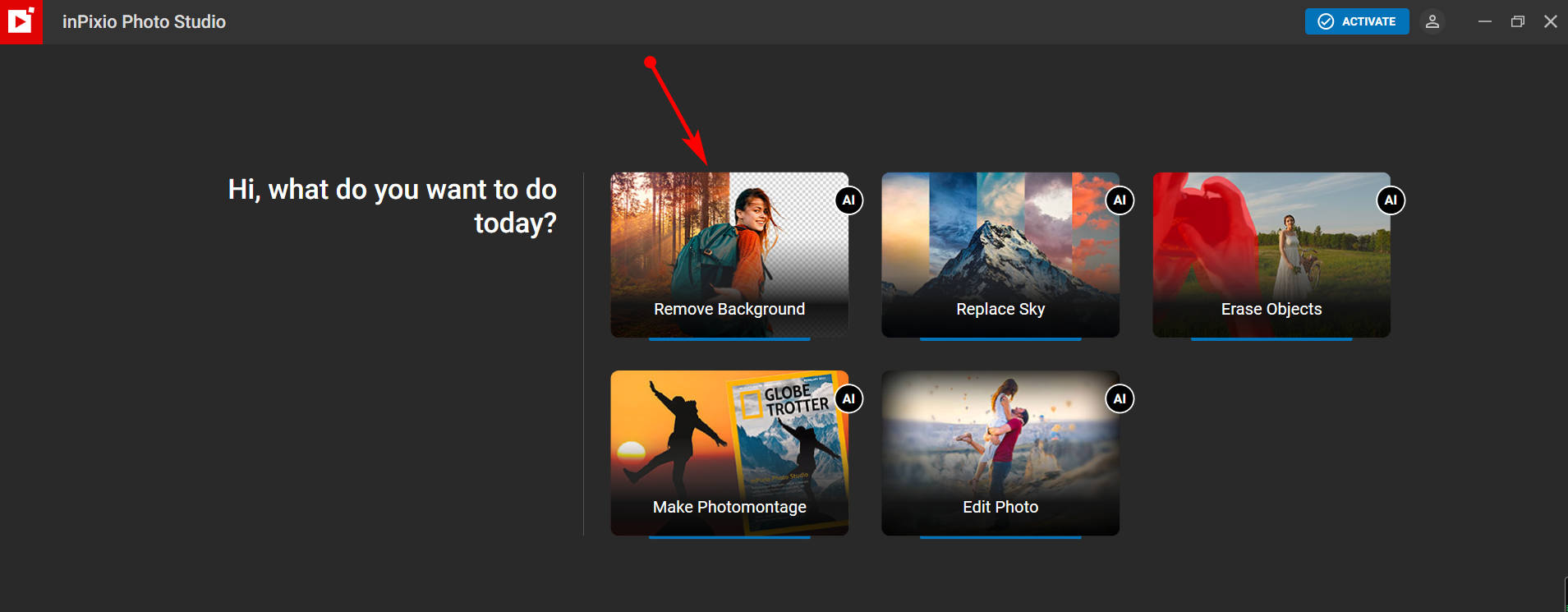
- 元の背景を削除し、背景を透明にして展示しています。 [画像] セクション > [マイ画像] に移動して、好きな写真を選択し、写真に新しい背景を追加できます。
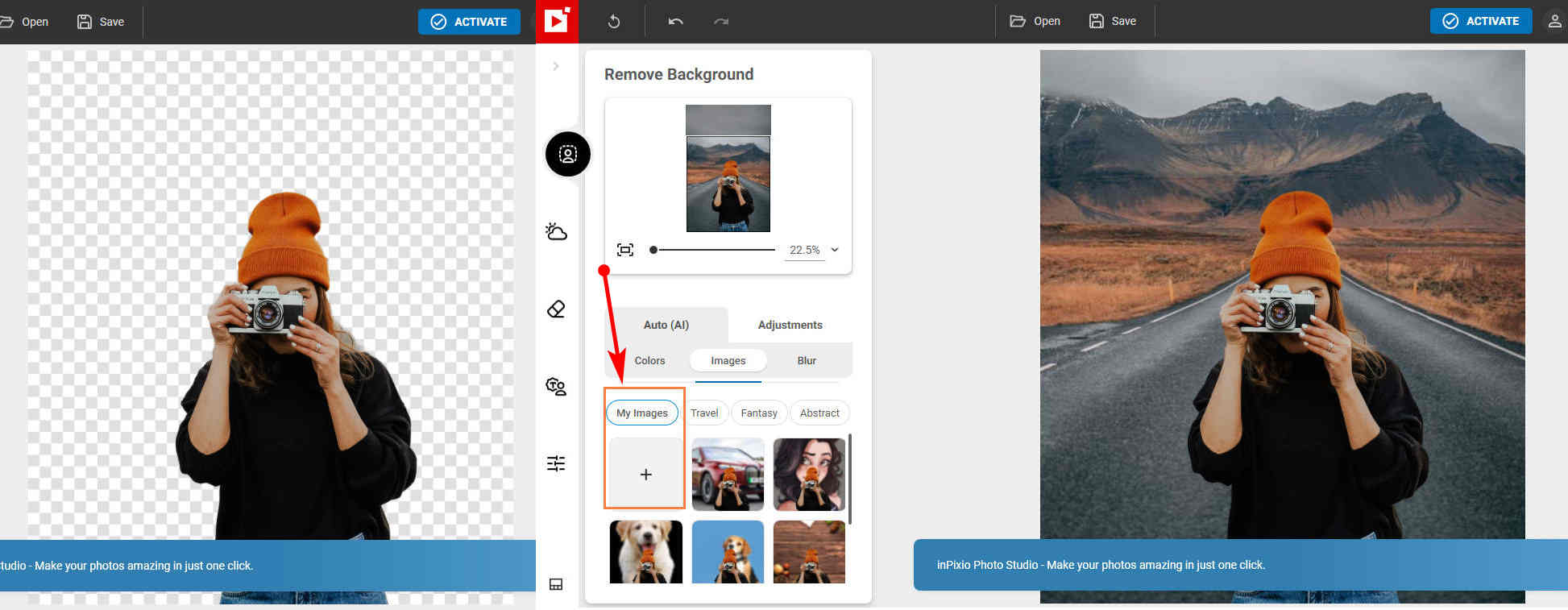
- 目を引く画像を保存します。
5. PhotoWorks – 完全装備のツールキット
- ダウンロード フォトワークス ソフトウェアをダブルクリックして開きます。 豊富なオプションがあることに気付くでしょう。
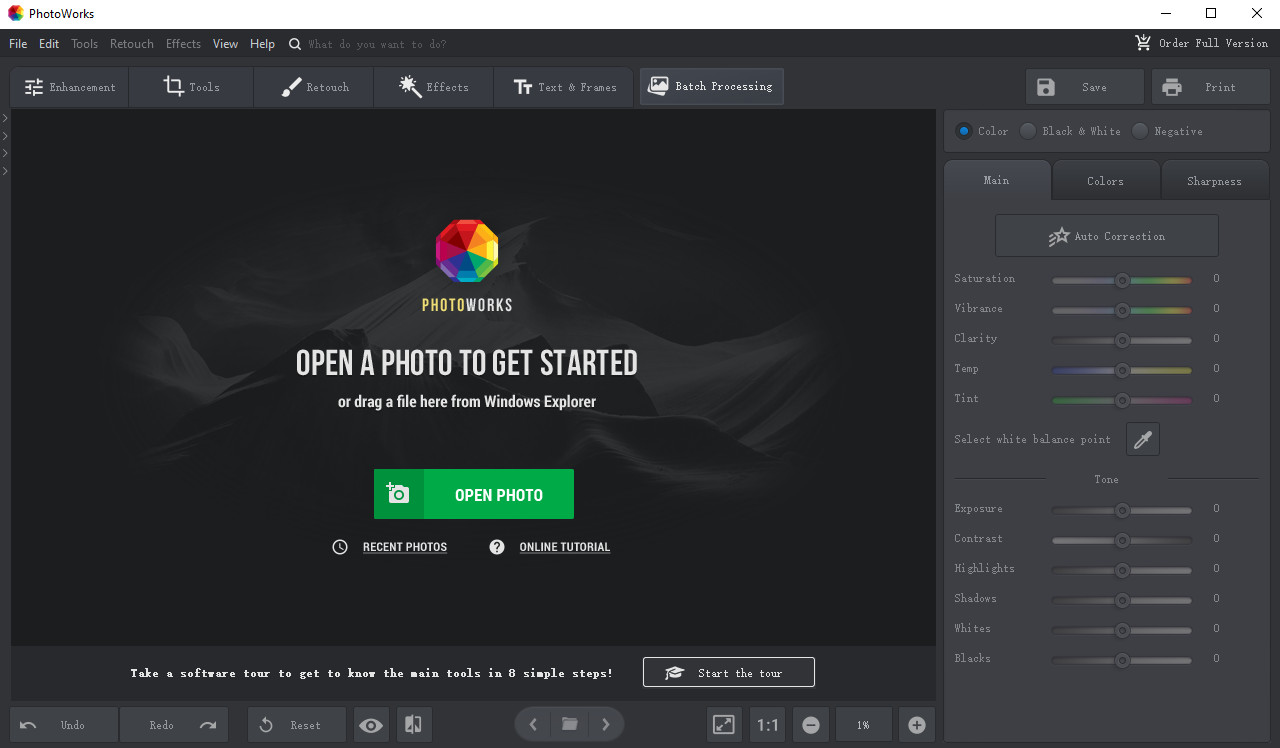
- 緑色のボックスをクリックして写真を開きます。 そして、「ツール」セクションに含まれている「背景の変更」機能を押してください。
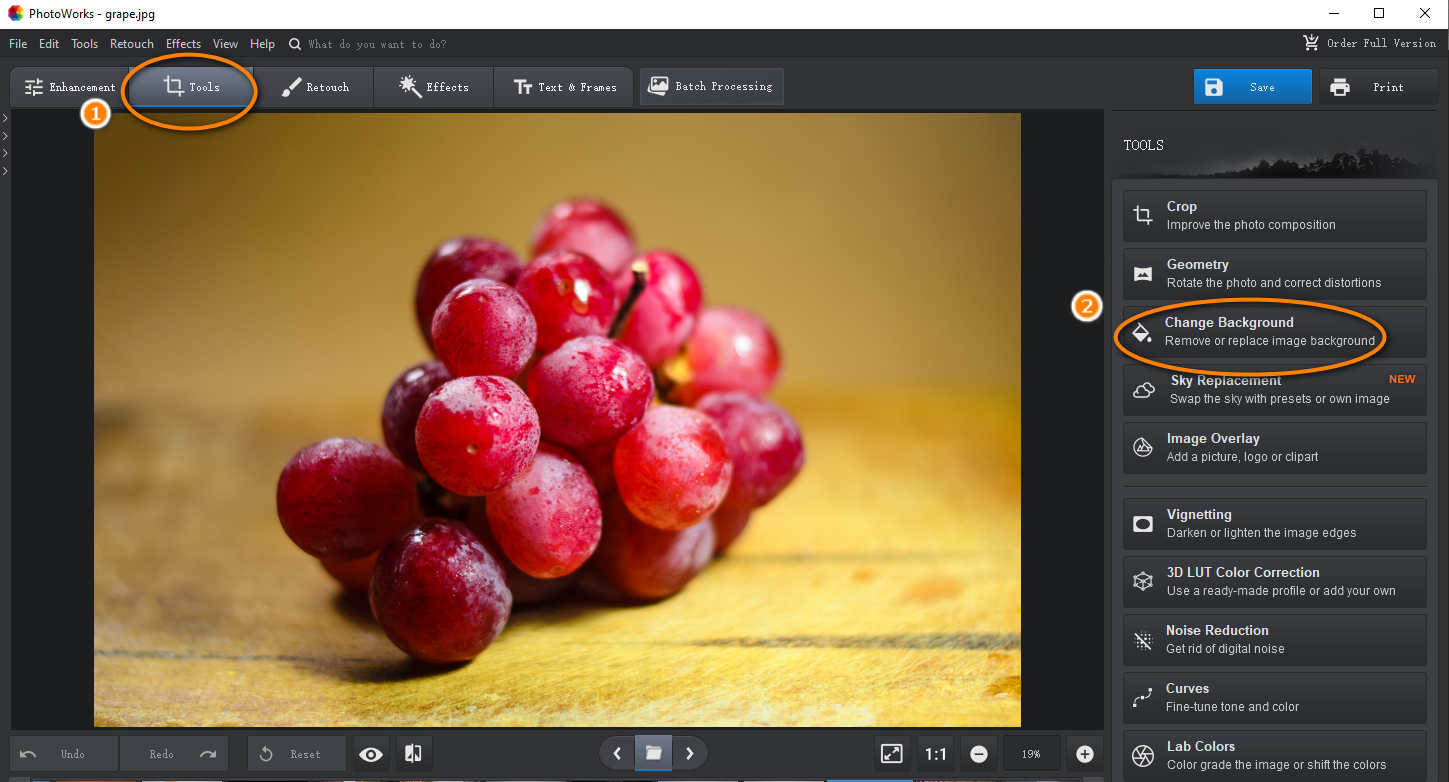
- 緑色のブラシを使用してオブジェクトを塗りつぶし、赤色のブラシを使用して背景に印を付けます。 ツールが自動的にそれらを識別して背景を削除するため、数回のストロークで十分です。 「次へ」ペインをクリックして、不鮮明な写真の端を修正します。 被写体が完全に残った後、引き続き背景を置き換えることができます。
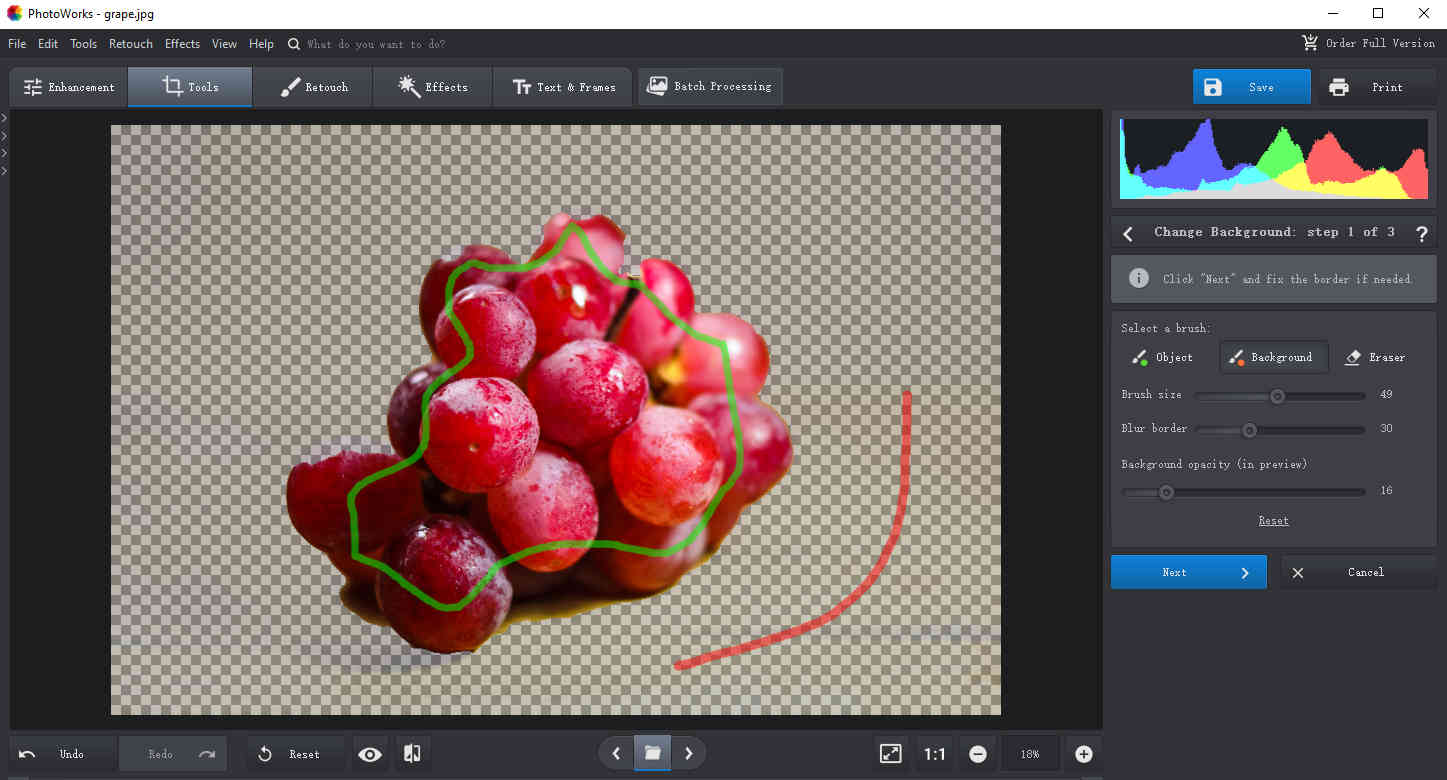
- PhotoWorks は写真に白い背景を追加します。 直接適用するか、他の画像の背景を追加できます。 すぐに使用できる背景もいくつか用意されています。 または、アップロードした画像で写真の背景を変更することもできます。
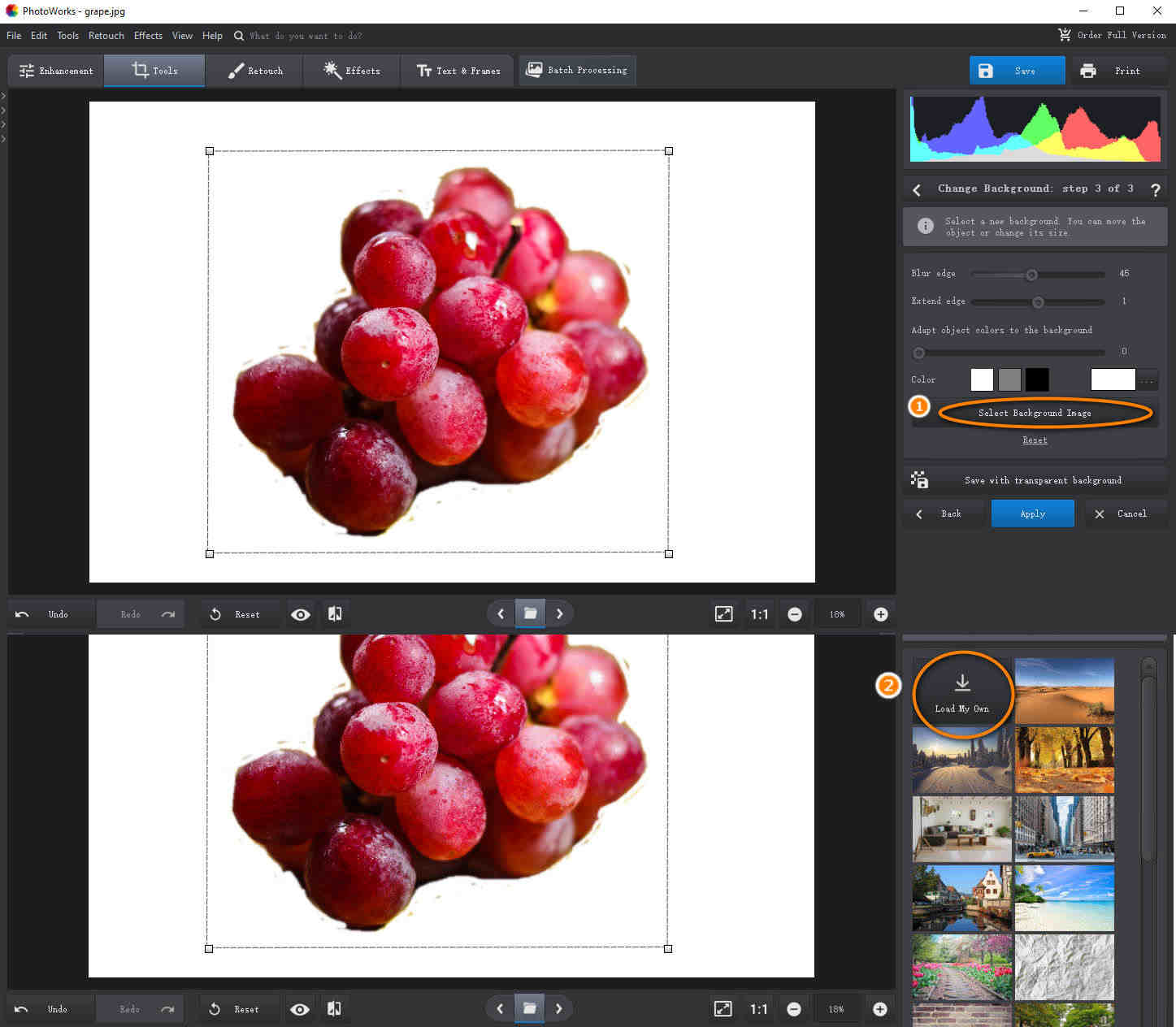
- 新しい背景を適用し、サイズ変更ハンドルをドラッグして被写体のサイズを修正します。 写真がきれいに見えることを確認して保存します。
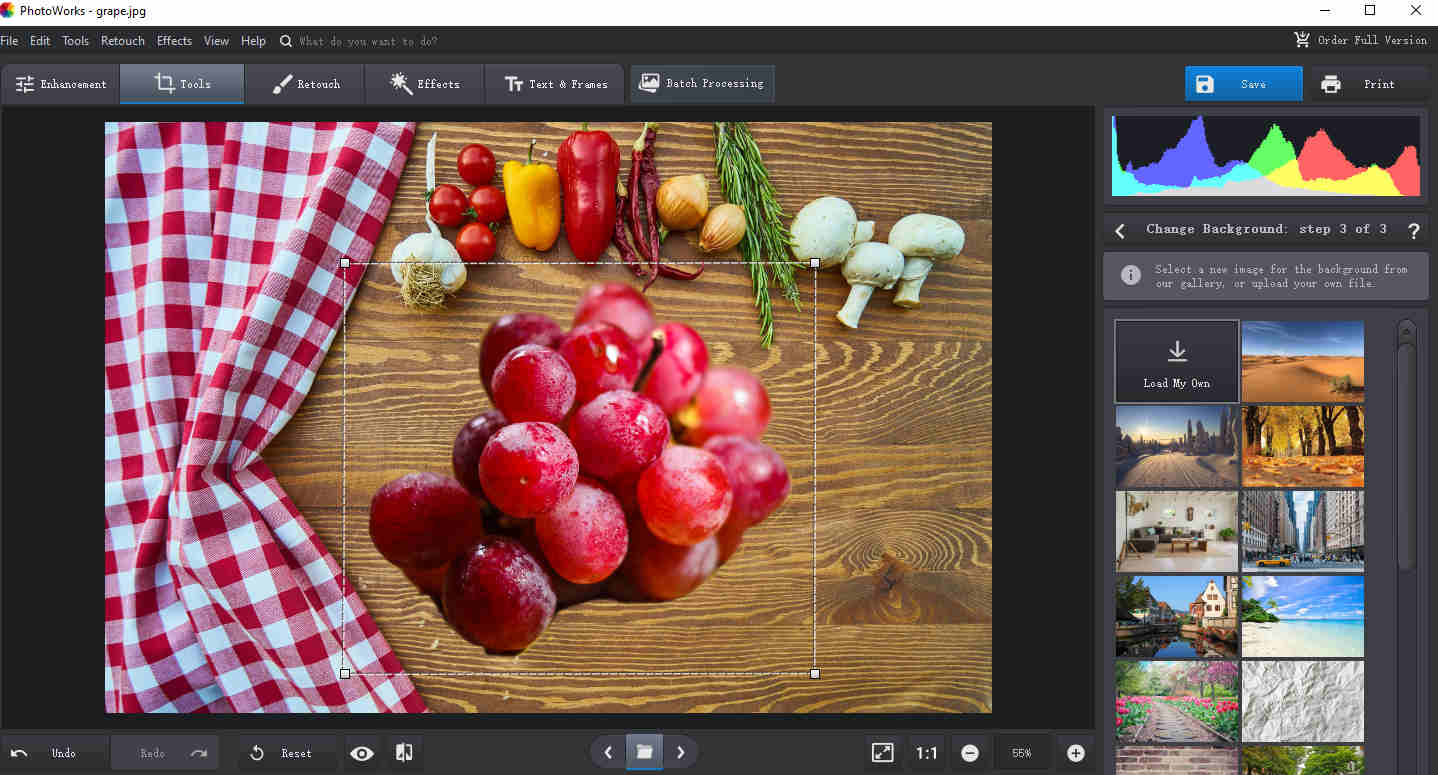
携帯電話で写真に別の背景を追加する方法は?
被写体は素晴らしいのに背景がぎこちない写真を見つけたとき、iPhone や Android で写真に背景を追加する方法を知りたいと思うでしょう。 Youcam Perfect と Simple Background Changer は、これらのアプリの中で、写真に背景を追加するための満足のいく答えを提供します。
6. Youcam Perfect – iPhoneで背景を柔軟に変更
- Youcam Perfect を開き、[写真編集] の長方形のペインをタップして、ギャラリーから写真を選択します。
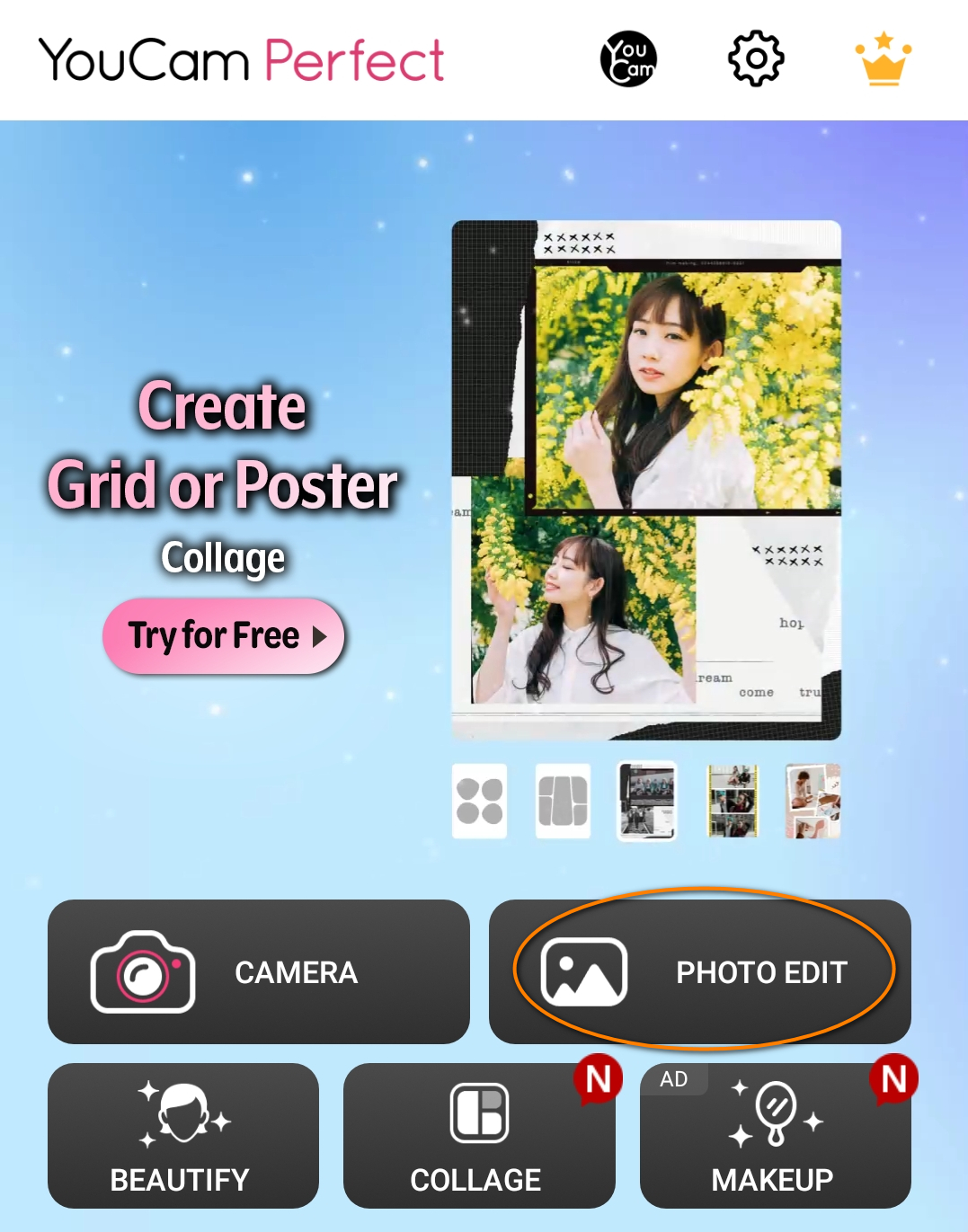
- 下部のバーを左にスワイプして「背景」オプションを見つけ、「背景の変更」セクションに入ります。
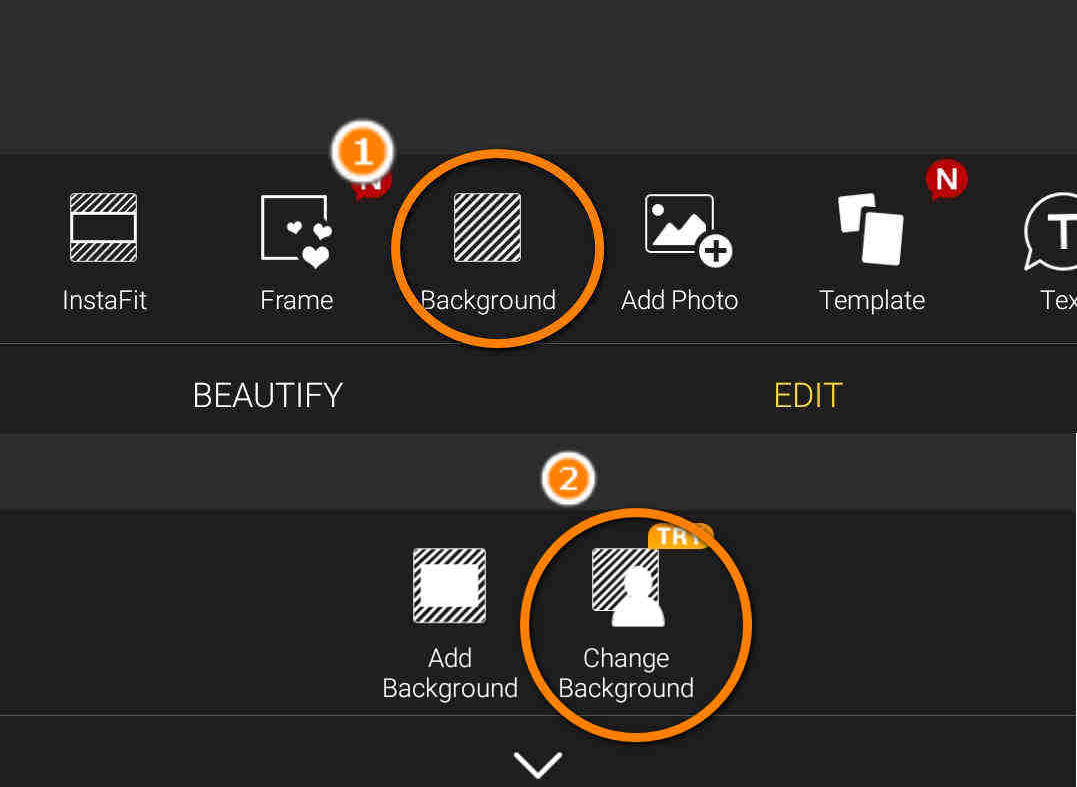
- 色のオプションをタップして、写真に白い背景を追加するか、アプリが提供する画像の背景を追加します。 新しい背景を考えている場合は、写真アイコンをクリックして画像をアップロードし、元の背景を置き換えることができます。
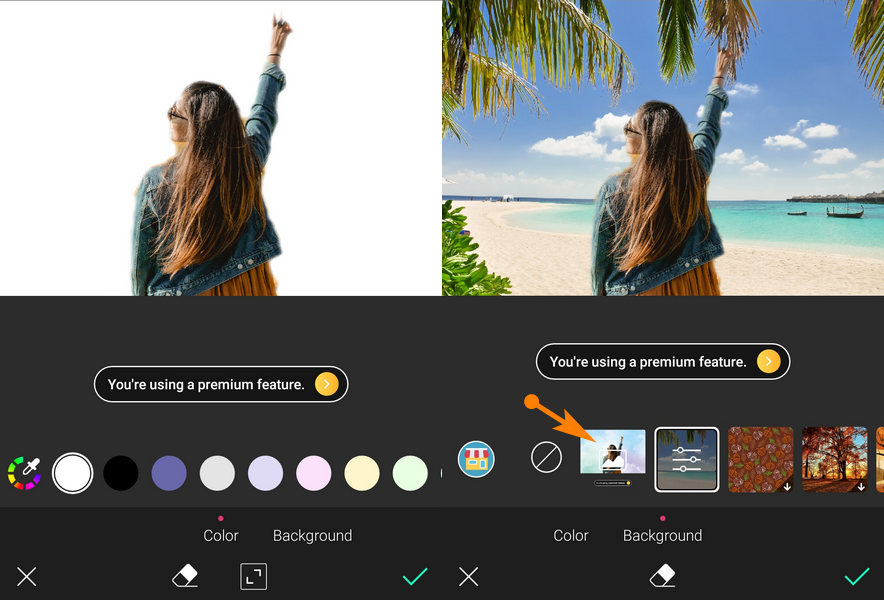
- ビンゴ アイコンをタッチして写真を保存します。
ヒント: デザインをダウンロードする場合、アプリはプレミアム サービスへの加入を求めます。
7. シンプルな背景チェンジャー – Android のシンプルだがプロフェッショナルなチェンジャー
- 携帯電話で Simple Background Changer を実行します。 「CUT PHOTO」アイコンをタップして、フォト ギャラリーから写真を選択します。
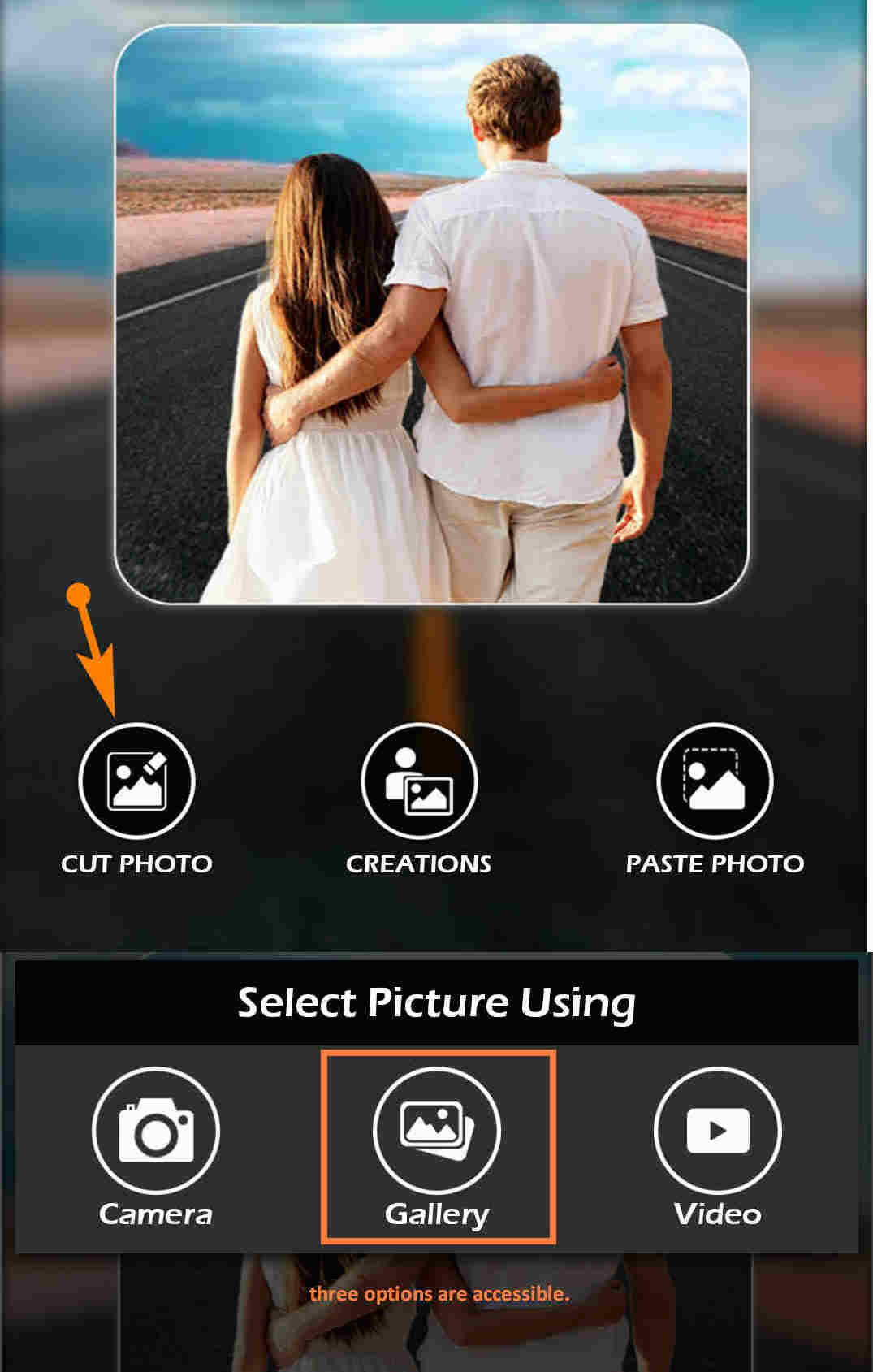
- 写真を選択すると、アプリから画像をトリミングするように求められます。 次に、被写体を円で囲んで背景から抽出し、「手動」および「復元」オプションに切り替えて、被写体のエッジを修正します。
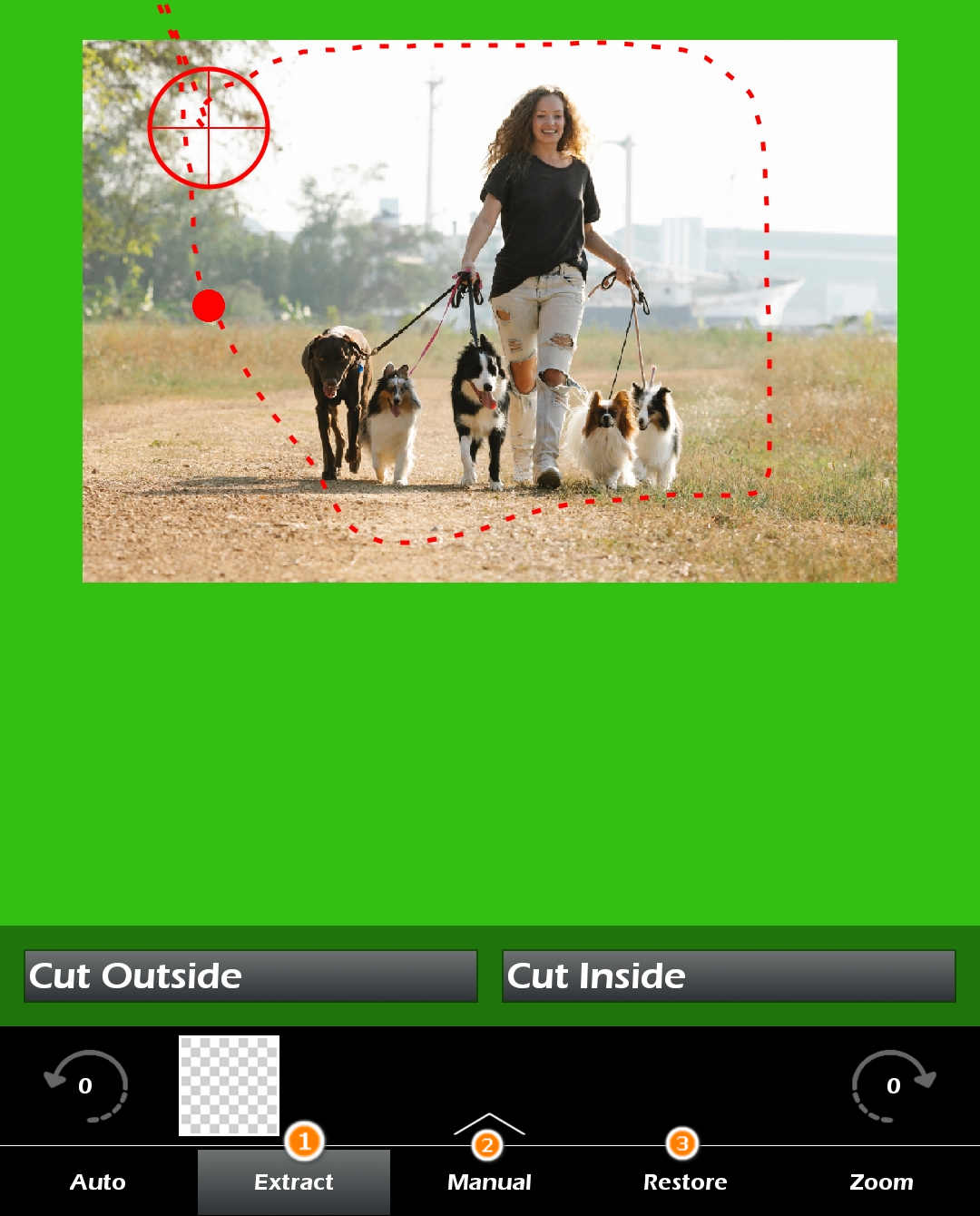
- 被写体を完全に切り取ってから、「√」アイコンをクリックして、透明な PNG で画像を直接保存するか、写真に新しい背景を追加できます。
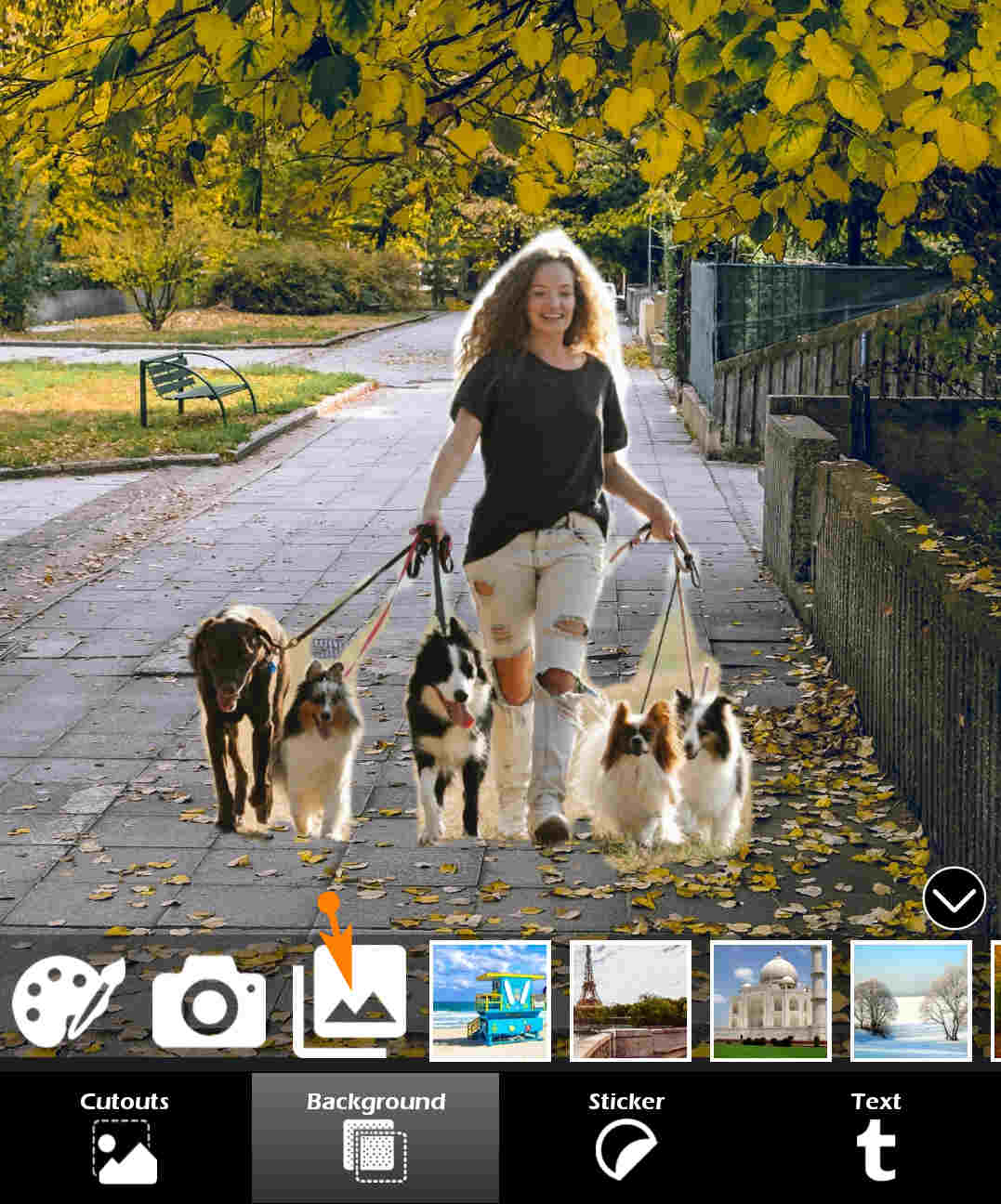
- 保存アイコンをタッチして、生まれ変わった写真をエクスポートします。

結論
満足度の低い背景の写真が気にならなくなります。
この記事では、iPhone、Android、Mac、および PC でオンラインで写真に新しい背景を追加する方法に関する詳細なガイドを共有します。
私の意見では、オンラインの背景チェンジャーが最も便利です。 それらは AI によってバックアップされて邪魔な背景を削除するだけでなく、写真の背景を変更するためのすぐに使用できるテンプレートが多数用意されています。
ただし、画像の背景を変更するアプリでは、被写体を切り取るために手動で描写する必要があります。 アプリを使用したとき、私の練習では常に背景をきれいにすることができず、写真に背景を追加した結果が低下しました。 あなたは私の心からの提案を受け取り、あなたの練習をすることができました. 自分の心に従って決断してください。
よくあるご質問
写真に背景を無料で追加するにはどうすればよいですか?
オンラインで写真に背景を追加するための無料ツールがたくさんあります。 便利なオンライン ツールには、Retoucher Online、Pixcut、PhotoScissors などがあります。
Picsart で背景を追加するにはどうすればよいですか?
Picsart はオンライン サービスを提供します。 Web サイトの背景を置き換えることができます。まず、Picsart の Web サイトに入り、Background Changer 機能に移動して画像をアップロードします。次に、[背景] オプションに移動します。 すぐに使える背景がたくさんあります。 画像をアップロードして、[テクスチャ] セクションで写真の背景を変更したり、[色] セクションで背景色を変更したりすることもできます。最後に、優れた背景で写真をエクスポートします。